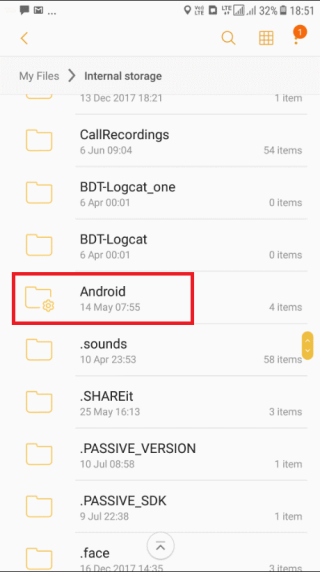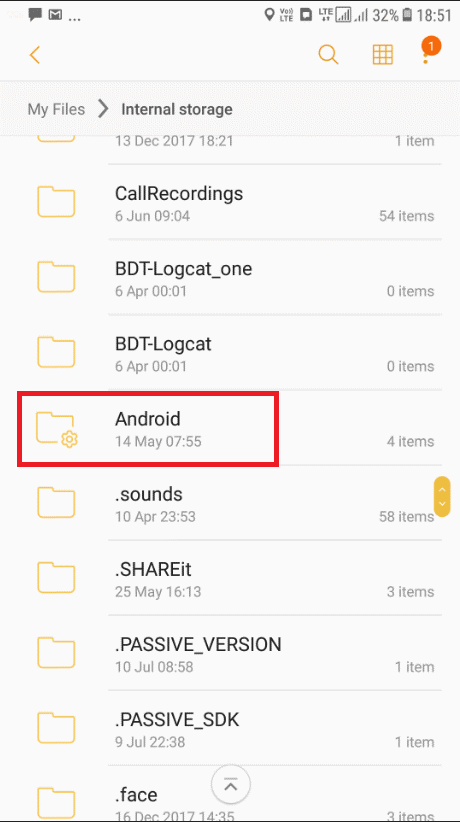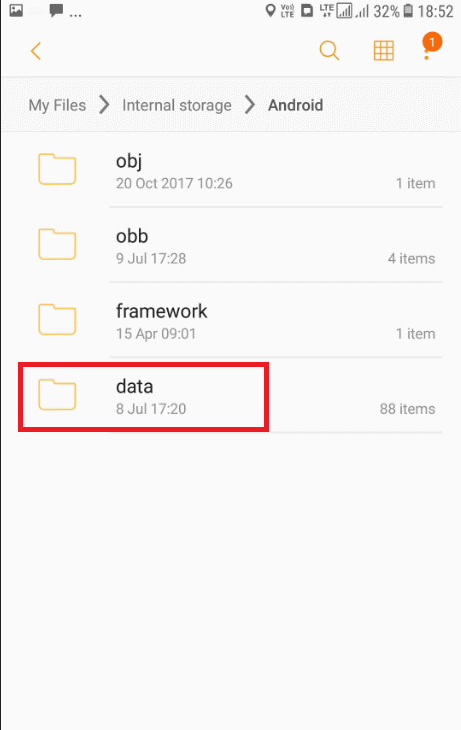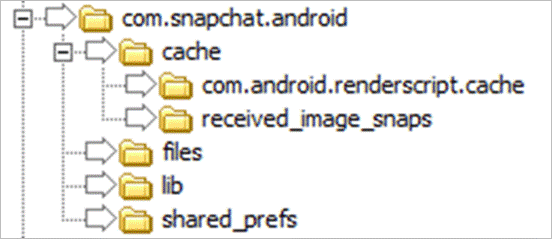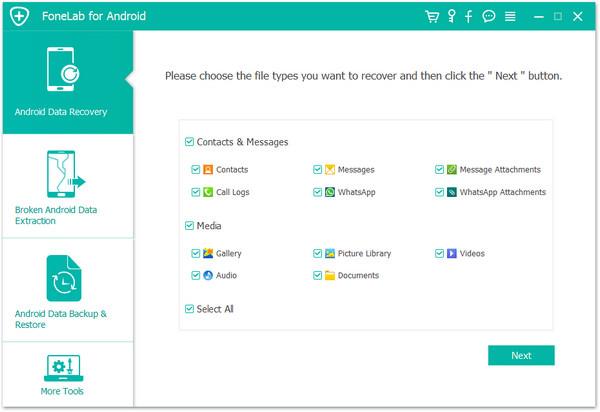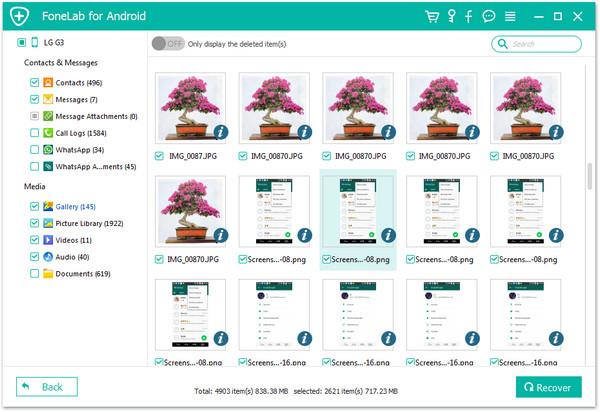Snapchat is een innovatieve app die veel plezier en comfort in ons leven brengt. Het wordt beschouwd als een van de meest populaire sociale media, vooral onder millennials. Snapchat heeft de reputatie opgebouwd van snelle groei en innovatie met meer dan 160 miljoen dagelijkse actieve gebruikers . Er zijn echter momenten waarop u opzettelijk of onopzettelijk uw Snapchat-bericht verwijdert of verliest. Nou, het is iets dat het beste van allemaal kan overkomen. Gelukkig is het mogelijk om Snapchat-berichten op een Android-apparaat te herstellen.
In dit bericht gaan we delen hoe je Snapchat-berichten op Android-apparaten kunt ophalen. Hier gaan we!
Hoe verwijderde Snapchat-berichten op Android te herstellen
De verklaring die Snapchat deelt, is dat alle berichten en foto's worden gewist nadat de ontvanger deze voor een beperkte tijd heeft bekeken. In werkelijkheid verdwijnen je berichten echter gewoon uit je Snapchat-app. Daarom is het mogelijk om uw gewiste of verwijderde berichten van uw Android-apparaat te herstellen. U kunt media-opslag vinden, de plaats waar alle verwijderde berichten door uw smartphone worden bewaard. Volg de onderstaande stappen om uw verwijderde berichten te ontvangen:
Stap 1 : Eerst moet u uw Android-apparaat via de USB-kabel op een computer aansluiten.
Stap 2: Ga naar interne opslag.
Stap 3 : Klik op de Android-map.
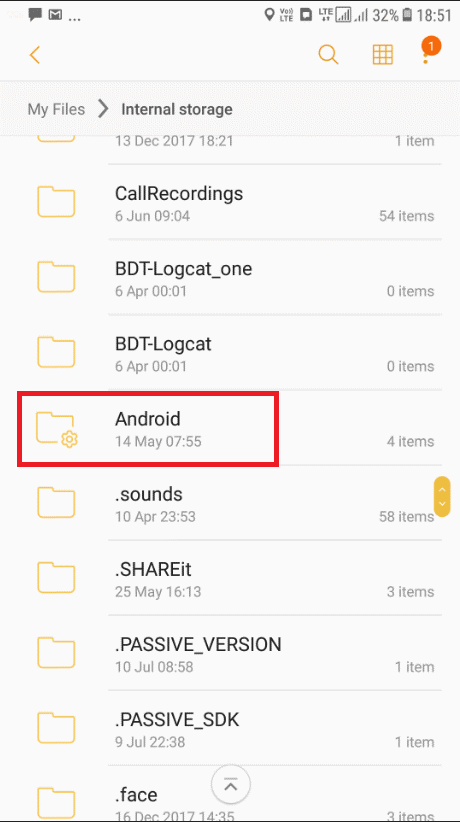
Stap 4: Nu, onder de Android-optie, moet u op Gegevens klikken.
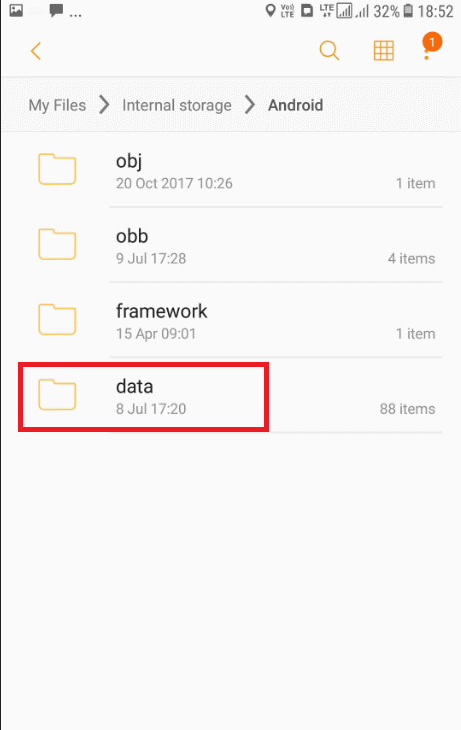
Stap 5: U hebt toegang nodig tot de map com.snapchat.android.
Stap 6: Nu kunt u uw verwijderde Snapchat-chatgeschiedenis in de cachemap vinden en ophalen. Voor foto's kun je naar com.snapchat.android > cache > receiver_image_snaps gaan.
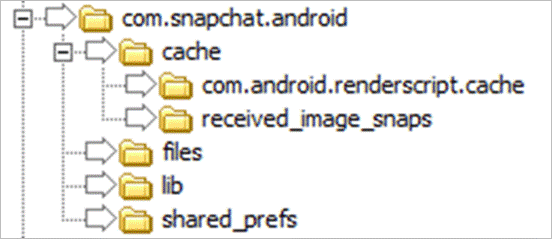
Je kunt verloren Snapchat-berichten ook herstellen door je Android-apps voor bestandsbeheer in de Google Play Store te gebruiken.
Lees ook: Hoe werkt Snapchat?
Hoe Snapchat-berichten op Android te herstellen met Recovery Tool?
Als u een van degenen bent die hun apparaten regelmatig optimaliseert voor betere en snelle prestaties of als u onlangs uw cachebestanden hebt verwijderd, hoeft u zich geen zorgen te maken, u kunt verloren Snapchat-berichten herstellen met de Fucosoft Android Data Recovery-tool . Afgezien van berichten, is deze tool handig voor het herstellen van foto's, video's, documenten, enz.
Stap 1 . Allereerst moet u de Fucosoft Android Data Recovery-tool op uw computer installeren en uw pc verbinden met uw apparaat.
Stap 2: Zodra uw smartphone is verbonden met de software, moet u de soorten bestanden selecteren die u wilt herstellen.
Stap 3: Kies Volgende om het scanproces te starten.
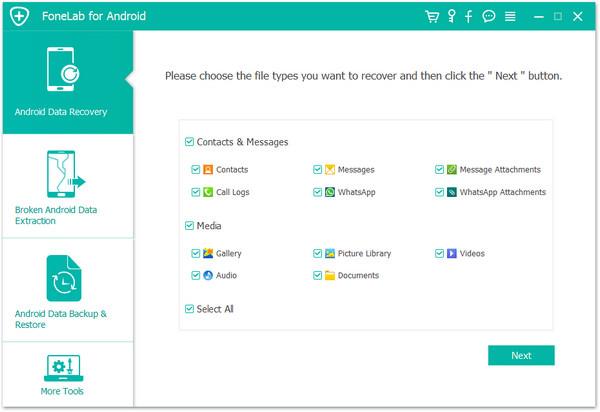
Stap 4: Nu kunt u alle bestanden bekijken en de bestanden kiezen die u nu wilt herstellen door op de knop Herstellen te drukken.
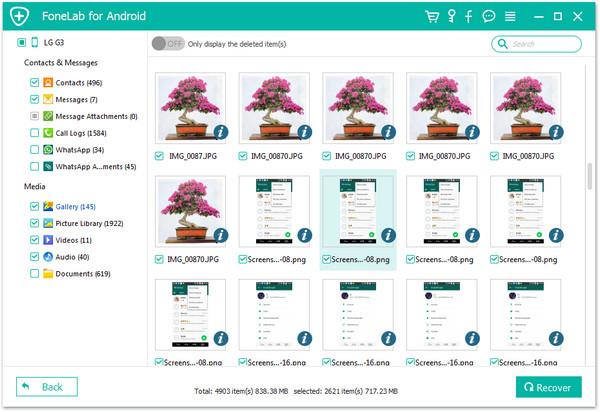
Stap 5: Dat is het, u bent klaar.
Dit zijn de methoden die u kunt gebruiken om Snapchat-berichten op een Android-apparaat te herstellen en te herstellen. Als je een andere methode kent die kan worden gebruikt om Snapchat-berichten te herstellen, laat het ons dan weten in de onderstaande opmerkingen.
Moet lezen: Hoe krijg je meer views op Snapchat